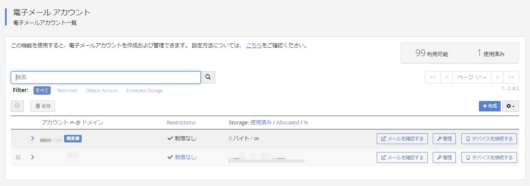ColorfulBox(カラフルボックス) サーバー初期設定方法【メールアドレス発行】
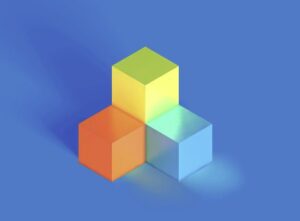
Contents
アカウント取得とサーバー契約
サイトにログインする
Colorful Boxのサイトにアクセスしてアカウント取得後、ログインします。
ログインIDとパスワードはメールで送られてきます。
サーバープランを購入する
左側の「サーバーを購入する」をクリックします。
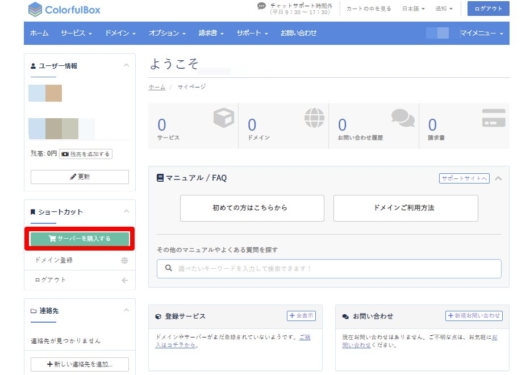
お好きなプランを選択後「次へ」をクリックします。
※契約したプランは好きな時に変更(アップグレード/ダウングレード)できるので、初めてでよくわからない方は一番上の100GBプランで良いと思います。
どのプランでも30日間無料で試せます。
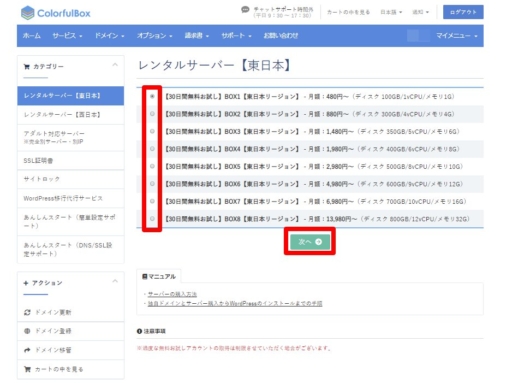
使用するドメイン名を入力します。
複数ドメインを使用して複数サイト運営をお考えの方は「無料のサブドメインを使用する」で無料サブドメイン(プライマリドメイン)を発行し、後でcPanelの「アドオンドメイン」から使用するドメインを追加することができます。
取得したドメイン1つで1サイトを運営する場合「新規登録するドメインを使用する」にチェックして「次へ」をクリックします。
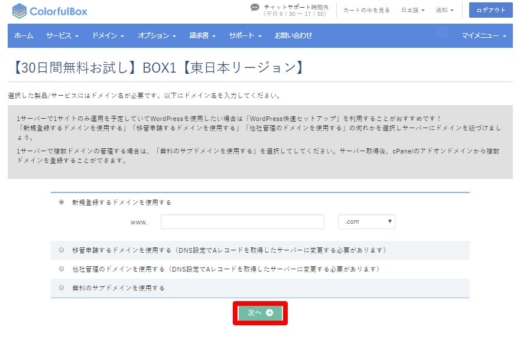
ドメインをお持ちでない方は新規ドメインを「ドメイン登録」やお名前.com等で取得してください。
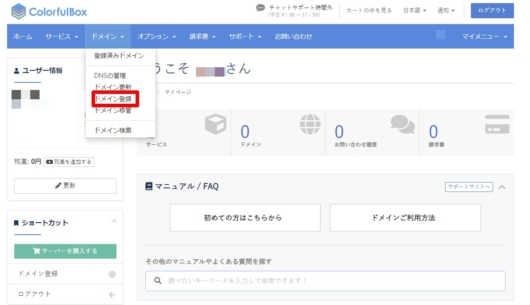
上記で「新規登録するドメインを使用する」にチェックを入れた方は、[Wordpress自動インストール]を選択し、タイトル・ユーザー名・パスワードを入力し「次へ」をクリックします。
「無料のサブドメインを使用する」を選んだ方は後でcPanelからドメインを追加し、各ドメインごとにWordpressをインストールします。
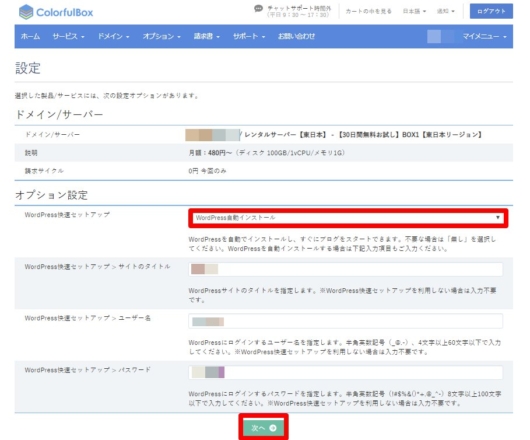
カートの中身を確認し、「お申し込み内容の確認」をクリックします。
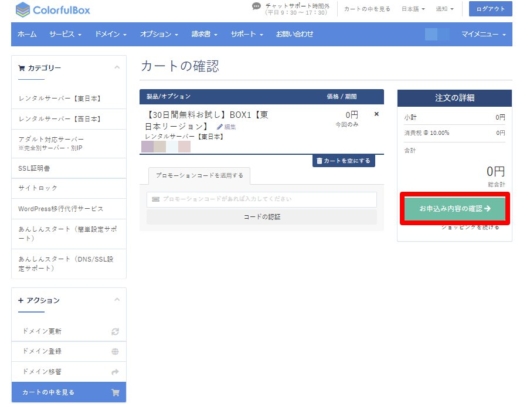
「規約に同意します」にチェックを入れ「注文を確定する」をクリックします。
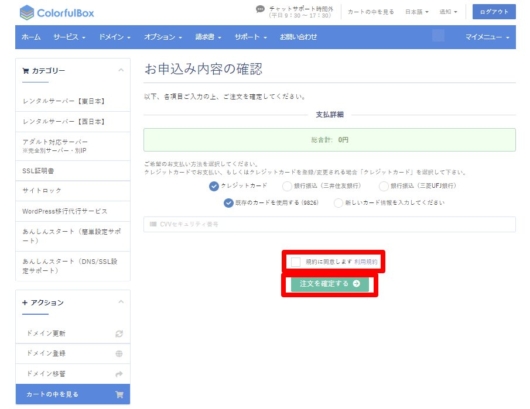
これで注文が完了しました。少し待つと登録したメールアドレスに受付完了メールやサーバーアカウント設定完了通知メール等が届きます。
※サーバーアカウント設定完了通知メールは登録されたアカウント・サーバー・cPanelログイン・FTP・メール これらの情報が記載されていますので、大切に保管してください。
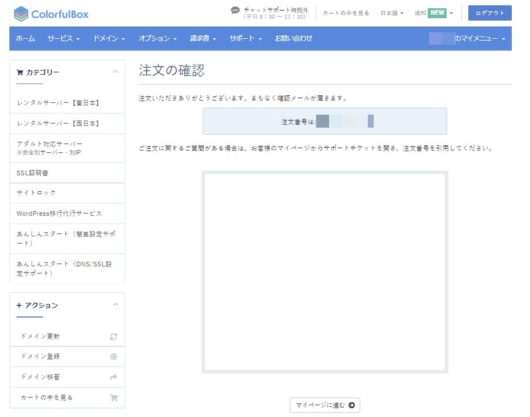
契約サーバープランのcPanelにログイン
マイページのホーム画面で「サービス」をクリックします。
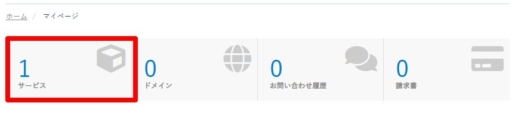
契約したプラン名が表示されるので該当プランの右側の「契約中」をクリックします。

左側にcPanelにログインボタンが表示されているのでクリックしてサーバーアカウント設定完了通知メールのログイン(cPanel)に記載されているユーザーネームとパスワードでログインします。
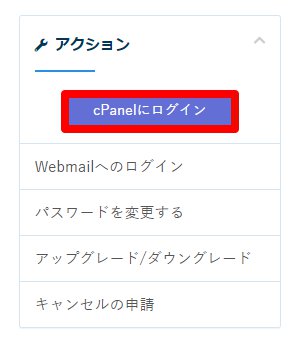
ログインするとcPanelのメイン画面に移行します。
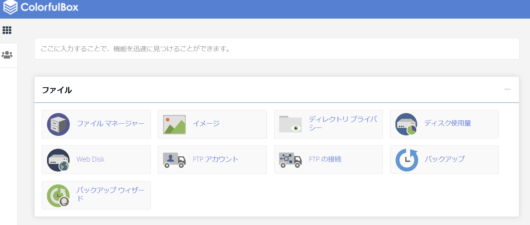
ドメインの追加とDNS設定(紐付け)
ドメインの追加
取得した独自ドメインを追加します。
cPanelの「ドメイン」▶「アドオンドメイン」をクリックします。
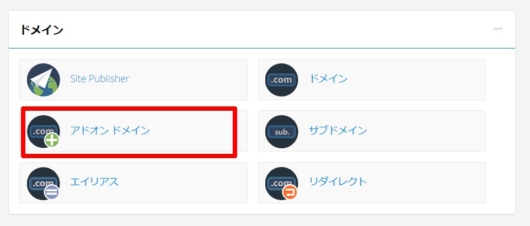
登録したいドメイン名を「新しいドメイン名」に入力し「ドメインの追加」をクリックします。
※「サブドメイン」と「ドキュメントルート」は自動入力されます。
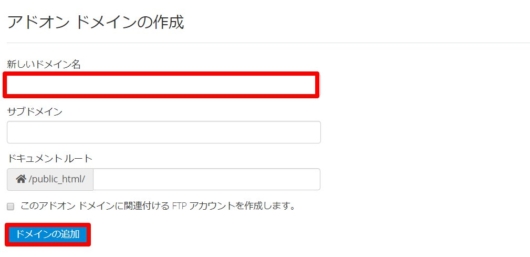
※ここでのサブドメインは、サーバー登録時に作成された無料サブドメインのサブドメインになります。
独自ドメインのサブドメインのことではありません。
引用⇨https://help.colorfulbox.jp/manual/original-domain-conf/
ドメインが追加されます。

DNS設定
ドメインを取得したサイト側での設定
ドメインを取得したサイトのDNS設定画面で下記2つを設定します。
ネームサーバー1: ns1.cbsv.jp
ネームサーバー2: ns2.cbsv.jp
お名前.comでの設定画面です。
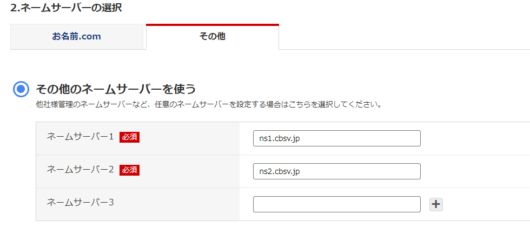
サーバー側の設定
ネームサーバーの登録が完了したらマイページに戻り、「ドメイン」▶「DNSの管理」をクリックします。
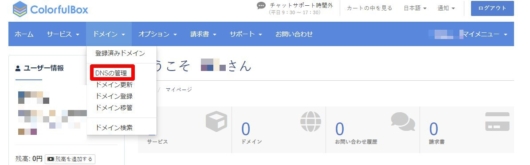
「新しいゾーンを追加」をクリックします。
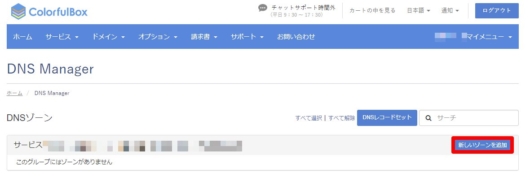
「ゾーン名」にアドオンドメインで追加したドメイン名を入力します。
サーバー名の入った該当のレコードセットも選択します。
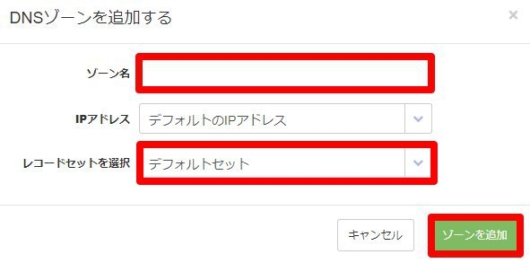
「DNSゾーン」に新しく追加されていればDNS設定完了です。反映されるまでしばらくお待ち下さい。
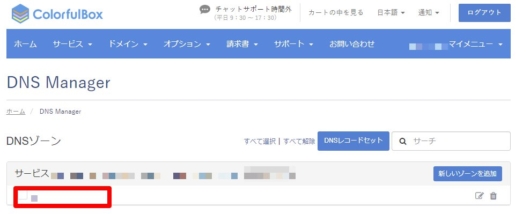
メールアドレスの作成
cPanelの「電子メール」▶「電子メールアカウント」をクリックします。
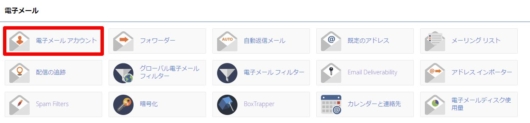
右側にある「作成」をクリックします。
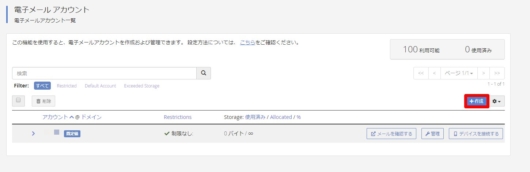
各項目に入力していきます。
「ドメイン」▶アドレスを発行したいドメインを選択します。
「ユーザー名」▶好きな文字や数字を入力します。[ユーザー名]@[ドメイン]が発行されるメールアドレスになります。
「パスワード」▶パスワードを入力します。右側の「生成」をクリックするとセキュリティの高いパスワードが生成できます。
「ストレージ」▶メールの保存容量を指定します。初期値だと1024MB≒1GBです。
上記4つの設定が完了したら「作成」をクリックします。
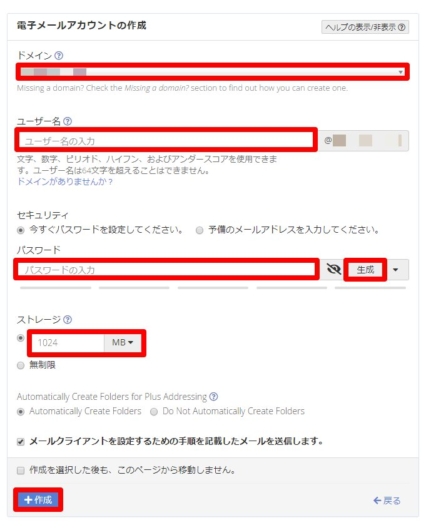
メールアドレスが作成されます。